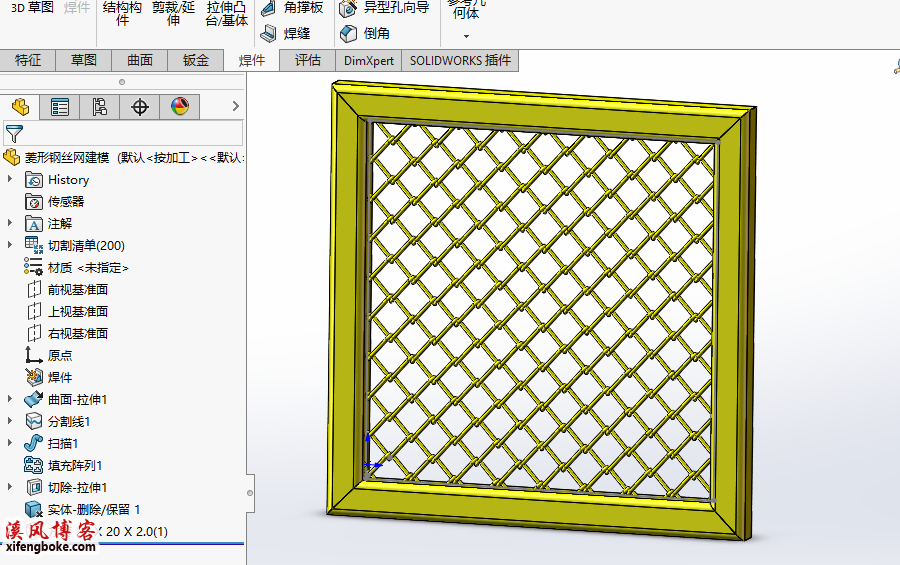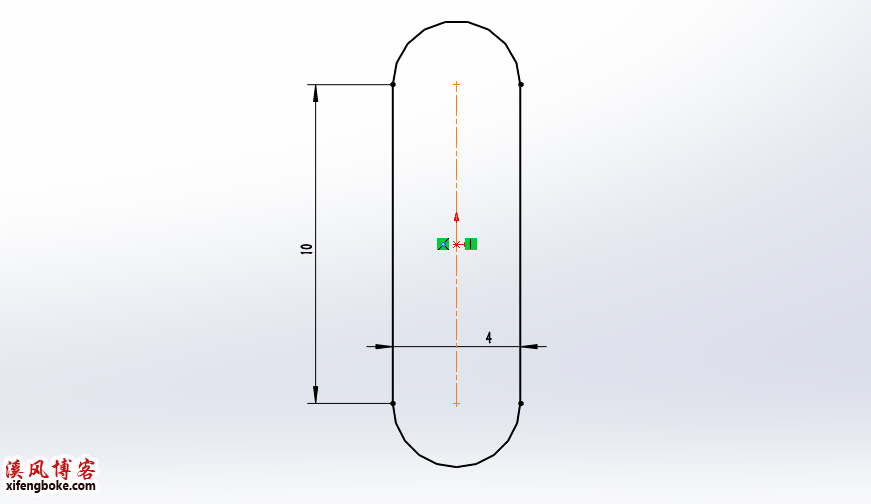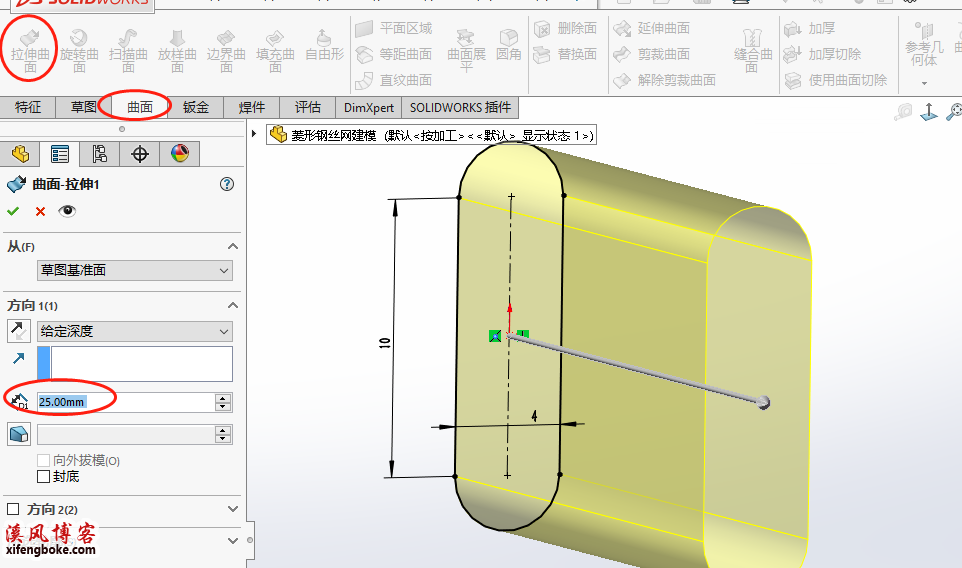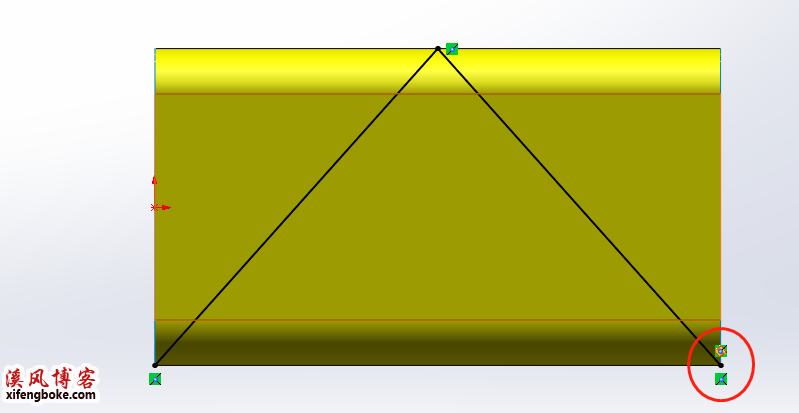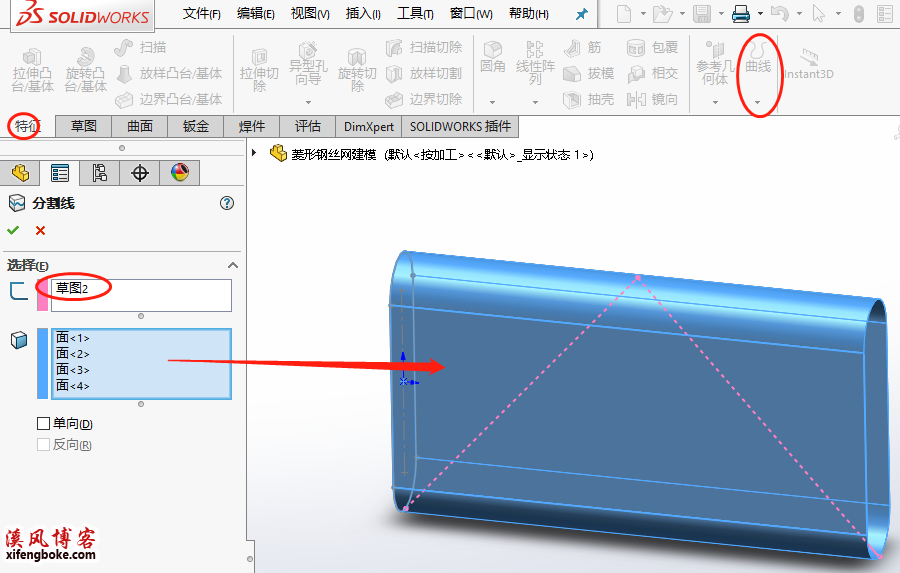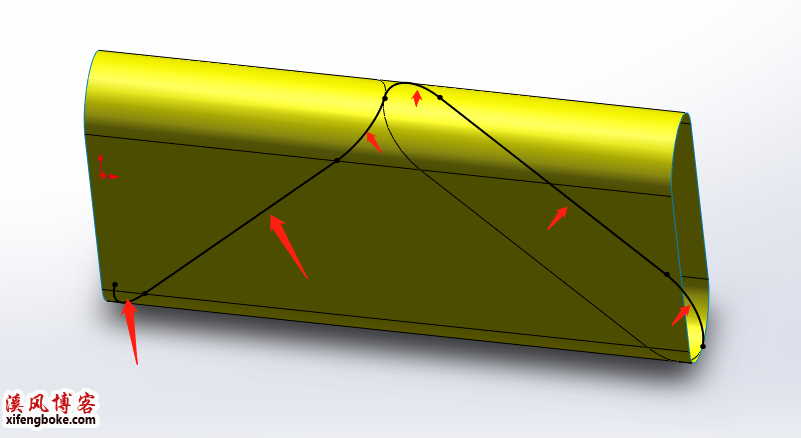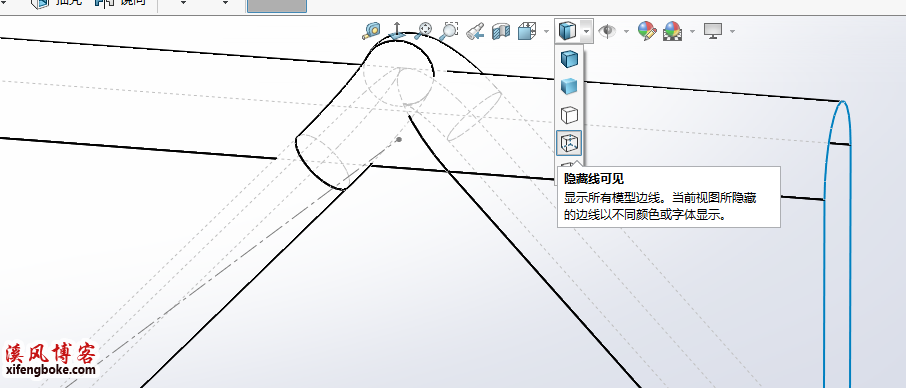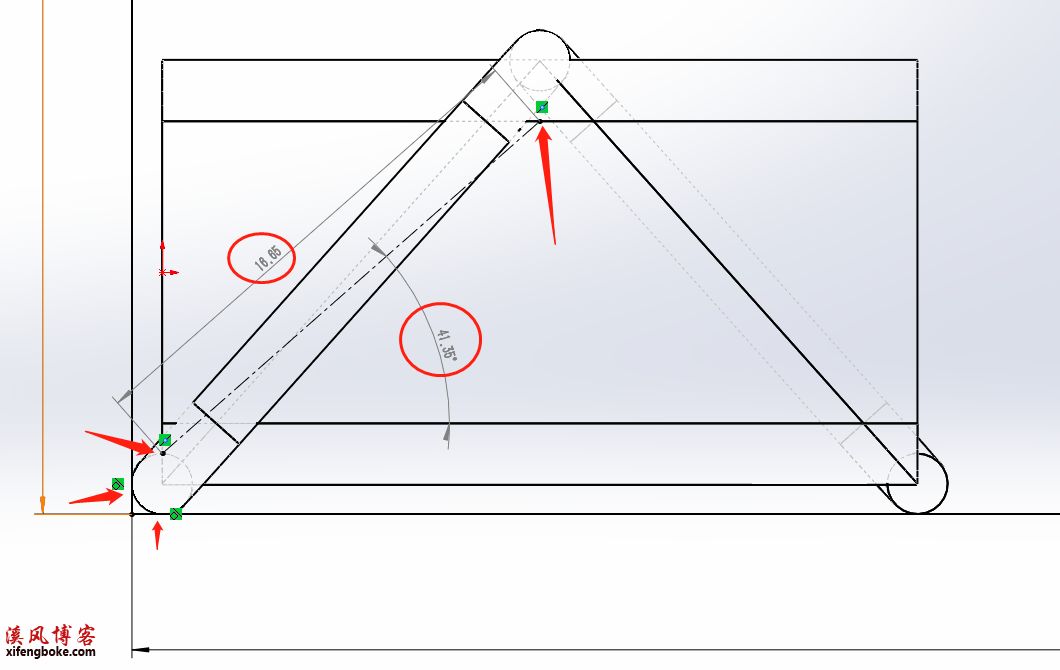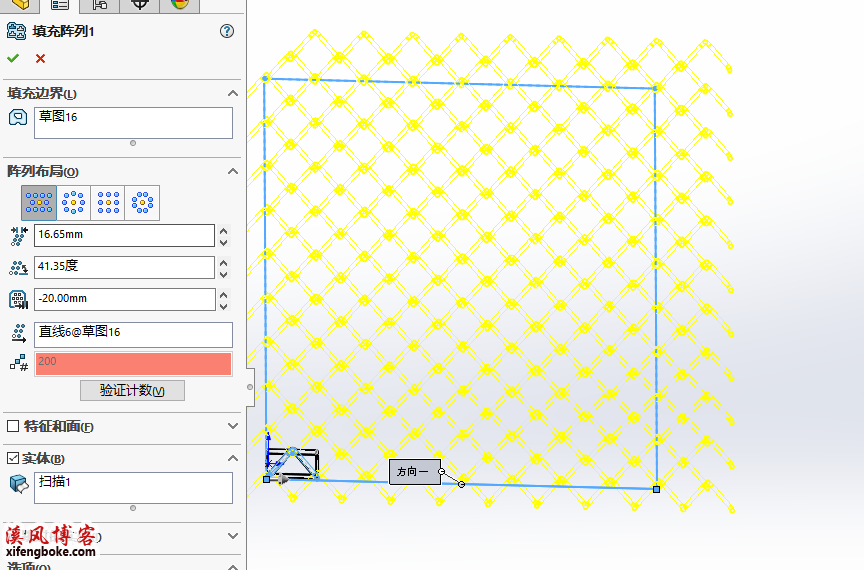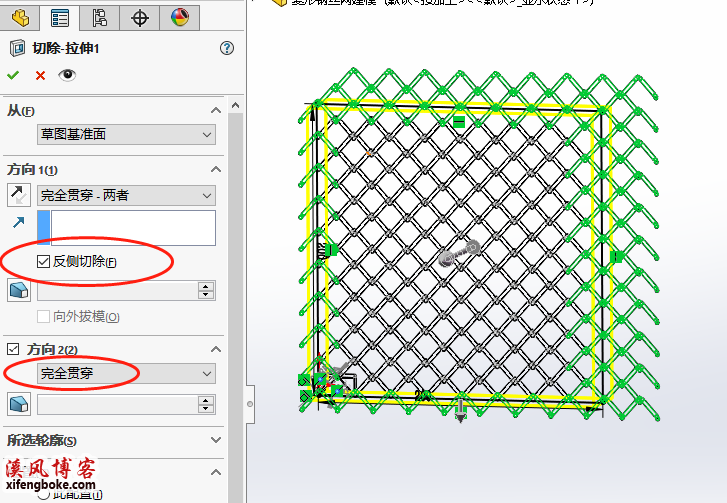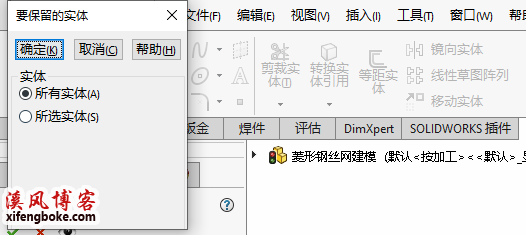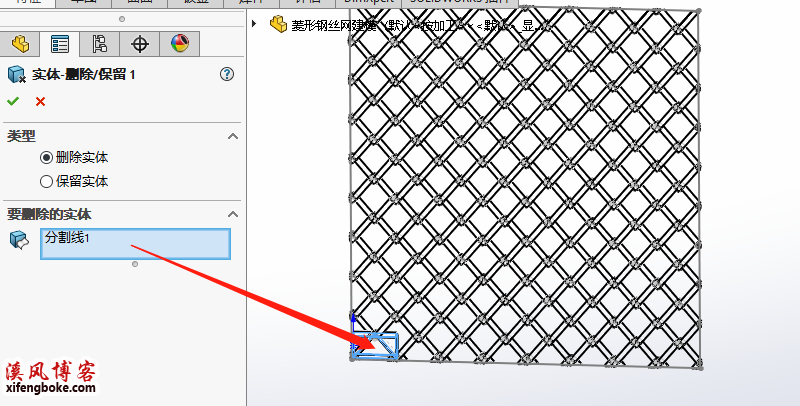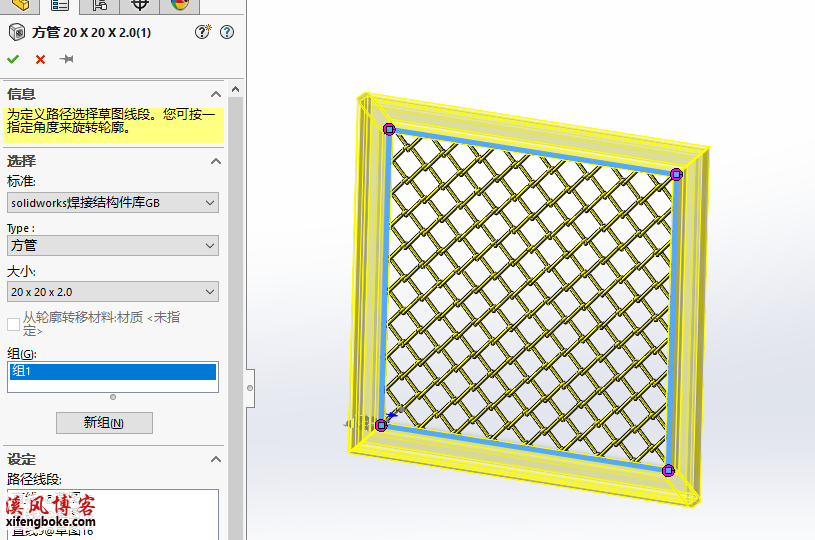SolidWorks菱形钢丝网建模步骤分享附菱形网模型 |
您所在的位置:网站首页 › solidworks网格面 › SolidWorks菱形钢丝网建模步骤分享附菱形网模型 |
SolidWorks菱形钢丝网建模步骤分享附菱形网模型
|
SolidWorks练习每天一练,每天通过画图学SolidWorks命令。今天给大家分享的是SolidWorks菱形网的三维建模方法,希望大家可以练习一下其中的建模思路,尤其是3D草图转换和分切线的使用方法奥。下面就分享今天的SolidWorks练习题: SolidWorks菱形钢丝网效果图
1、打开SolidWorks软件,溪风老师这里是SolidWorks2016,然后我们新建零件,在右视基准面上新建草图,如下图所示:10*4槽口
2、点击【曲面】-【拉伸曲面】命令,然后给定深度25,如下图所示:
3、然后我们在前视基准面进行草图绘制,如下图所示:
注意右侧的点与右端面弧线边添加穿透的几何关系 4、然后我们点击【特征】-【曲线】-【分割线】命令,将上一步的草图转化为分割线,如下图所示:
选择所有的面进行分割。 5、分割之后我们点击【3d草图】-【转化实体引用】,然后选择想要的边线,如下图所示:
6、点击【特征】-【扫描】然后草图直径设为2mm,路径就是上一步的3d草图线,如下图所示:
7、然后我们将模型以线框形式显示,如下图所示:
8、在前视基准面进行草图绘制,绘制如下草图,注意其中构造线的端点位置
红圈区域细节图:
记住这里的角度41.35和长度16.65,用于后面的填充阵列。 9、然后我们点击特征-线性阵列下方的【填充阵列】,参数如下:
10、选中第8步中的草图框,然后点击【特征】-【拉伸切除】参数如下:注意是反侧切除
11、然后我们找到菜单-【插入】-【特征】-【删除保留实体】,如下图所示:删掉第2步的拉伸曲面
12、至此菱形网变绘制完成,然后我们点击【焊件】-【结构构件】绘制边框,如下图所示:
号外: 史上最全SolidWorks焊件型材库点击下载 至此,SolidWorks菱形钢丝网的建模就已完成,大家可以对另一头进行倒角操作,然后进行材质和颜色的渲染即可。大家可以举一反三,绘制自己设备所需要的网框大小即可。 注:SolidWorks新手如果看图文版的SolidWorks练习题比较吃力,建议看我们的视频练习,会员高清视频可下载。 SolidWorks实战练习题100题-带视频讲解 SolidWorks菱形钢丝网模型下载:您好,只有本站VIP用户才能直接查看隐藏内容哦,立即登录 立即注册 标签: SolidWorks练习题 SolidWorks习题  文章版权及转载声明
文章版权及转载声明
作者:溪风博客本文地址:https://xifengboke.com/post/1165.html发布于 2022-08-29文章转载或复制请以超链接形式并注明出处溪风博客-专业SolidWorks学习网站 打赏 觉得文章有用就打赏一下文章作者 支付宝扫一扫打赏 微信扫一扫打赏
微信扫一扫打赏 阅读
QQ 分享
微博分享
微信分享
阅读
QQ 分享
微博分享
微信分享 SolidWorks练习题之四轴叶轮的绘制,从零件到装配
2023-08-13
SolidWorks练习题之四轴叶轮的绘制,从零件到装配
2023-08-13
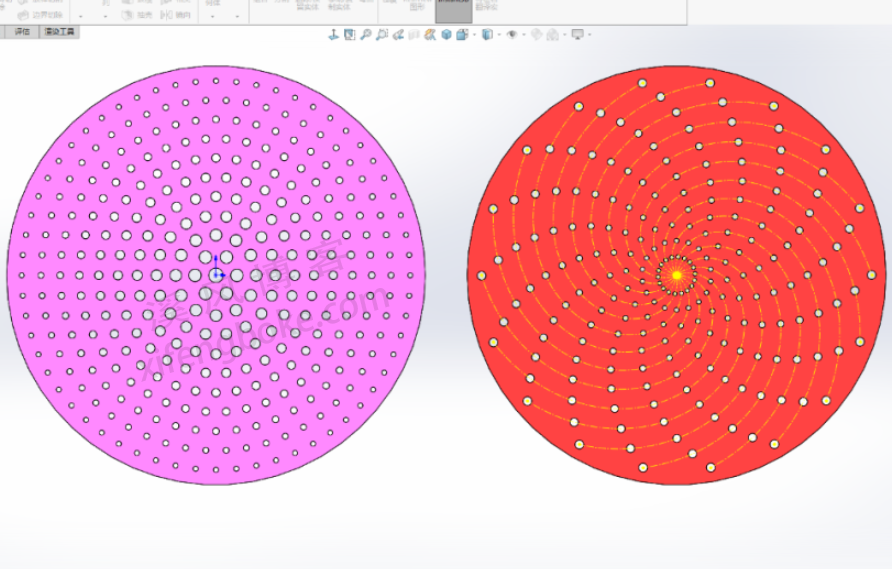 SolidWorks练习题之变量阵列各种形态,留着备用
2023-08-11
SolidWorks练习题之变量阵列各种形态,留着备用
2023-08-11
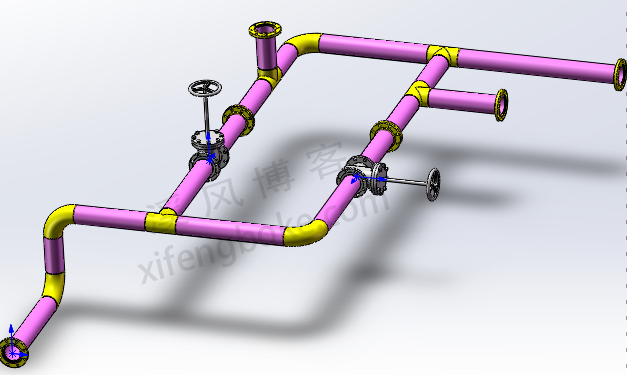 SolidWorks练习题之布管管道训练,routing案例
2023-08-09
SolidWorks练习题之布管管道训练,routing案例
2023-08-09
 SolidWorks动画教程案例分享之随动软管,举一反三很重要
2023-08-06
SolidWorks动画教程案例分享之随动软管,举一反三很重要
2023-08-06
 SolidWorks练习题之象棋,同一零件不同配置
2023-08-04
SolidWorks练习题之象棋,同一零件不同配置
2023-08-04
 SolidWorks建模练习之支撑架的建模,SW焊件模块的使用和巩固
2023-08-03
SolidWorks建模练习之支撑架的建模,SW焊件模块的使用和巩固
2023-08-03
 SolidWorks曲面练习题之豌豆射手建模,曲面命令巩固练习
2023-07-30
SolidWorks曲面练习题之豌豆射手建模,曲面命令巩固练习
2023-07-30
 SolidWorks经典建模之五角星弹簧的绘制,
2023-07-26
发表评论取消回复
评论列表 (暂无评论,12577人围观)参与讨论
还没有评论,来说两句吧...
SolidWorks经典建模之五角星弹簧的绘制,
2023-07-26
发表评论取消回复
评论列表 (暂无评论,12577人围观)参与讨论
还没有评论,来说两句吧...
|
【本文地址】
今日新闻 |
推荐新闻 |